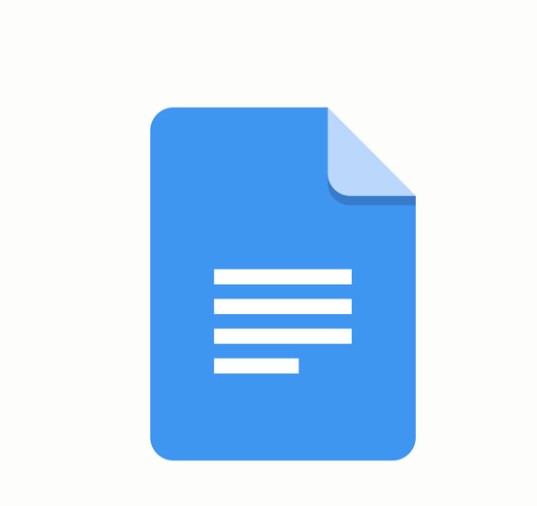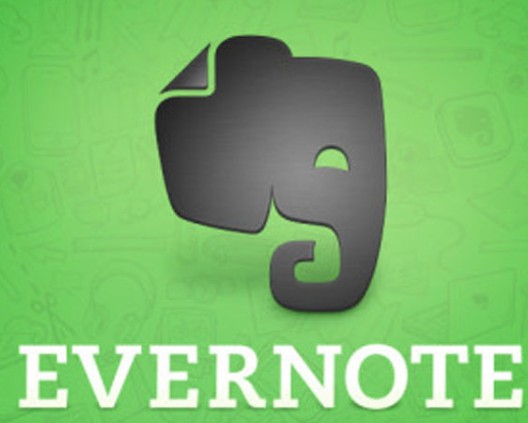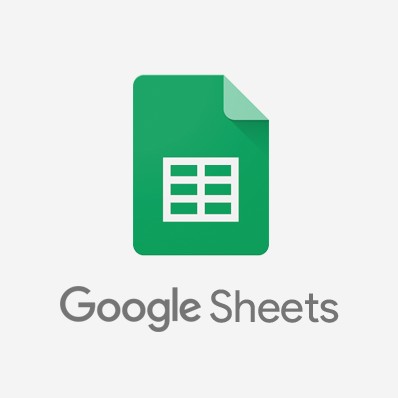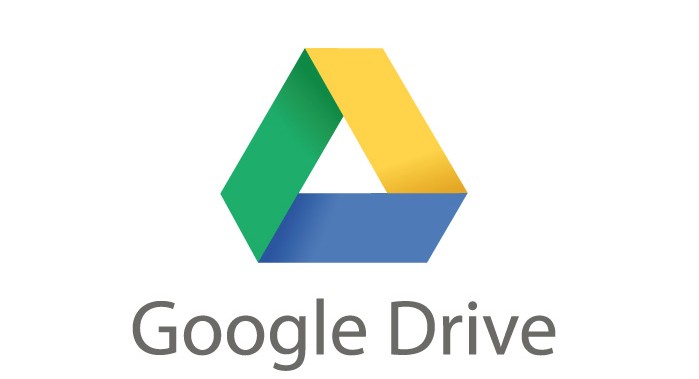こんにちは(こんばんは)♪けんです!
昨日に引き続き今回も有用クラスの無料ツールをご紹介します♪
それが、【Googleドキュメント】になります。
Officeソフトで言えばWordが該当します。
購入すると数万もするものが、自動バージョンアップで同等以上のことができて無料で使ちゃう優れもの♪
では、さっそくいってみましょう♪
Googleドキュメントの使い方を解説
まずは、パソコンでGoogleドキュメントのホームを開きます。
Googleドキュメントのホームを開く
左上の「新しいドキュメントを作成(空白)」をクリックします。
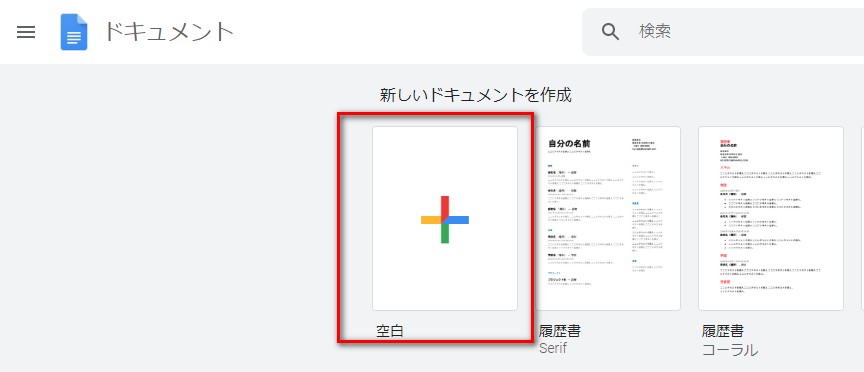
すると、リボンと呼ばれる色を変えたり、文字サイズなどを変える部分の表記は違うもののシートが用意されたかと思います。
文字色やスタイルの変更
余白やページの色、向きを変更する場合は「ファイル」⇒「ページ設定」をクリックします。
ツールバーを使用すれば、ドキュメントをカスタマイズできます。主な機能は次のとおりです。
ドキュメントの保存方法
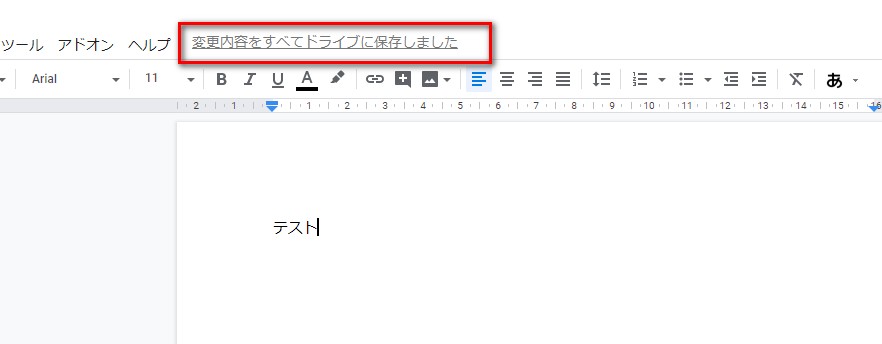
Excelより優れていることがすぐに確認できるかと思います。
それが、文字を入力すると自動的にGoogleドライブに保存されます。
リアルタイムに更新され、常に新しい内容が保存されます。
パソコン内に保存ではないためデータが破損するとかパソコンが重くなることもありません♪
もちろん、特典作成用にPDF化も出来ちゃいます!
「ファイル」⇒「形式を指定してダウンロード」⇒「PDFドキュメント」をクリックすればPDF化されます♪
もし、あなたが普段はMicrosoftのWordを利用しているのであれば同様に「ファイル」で名前を付けて保存する際に、
「ファイルの種類」でPDFを選べばPDF化されるのでご安心ください。
中上級者の使い方
別に覚える必要は今のところありませんが、実はWordと違いドキュメントはリアルタイムに他の方と共同編集が行えちゃいます!
ドキュメントを開くと右上に共有というボタンがあるかと思います。
そこから、ファイル名を作成しメールで送ることで他のユーザーと共有し、
閲覧だけではなく編集やコメントをしてもらうことも出来ちゃいます!
しかも、コメントだけではなく共有することで複数のユーザーと直接チャットがドキュメント上で出来ます。
これにより、共同でリアルタイムにドキュメントを更新出来ます。
他の使い方としては、GoogleカレンダーやGoogle Keep、Google ToDoリストと連動させることも出来ます。
このあたりになると、アフィリエイトで使用することはまずないので覚える必要はとりあえずありません。
とりあえずですよ(笑)
Googleドキュメントのアフィリエイター版の使い方を解説まとめ
今回は【Googleドキュメントのアフィリエイター版の使い方を解説】してきましたがいかがでしたか?もしわかりにくいことがありましたらいつでもメールかコメントを頂ければ嬉しいです。
普段お仕事でWordを使われている人は仕様が変わるので最初は使いにくいかもしれませんが、前回同様に超重要なことなのでしっかりと使い込んでくださいね!
時短にもなりますからなおさら!
それと、もちろん今回のドキュメントもですがスマホやタブレットなど問わずにネット環境さへあれば利用可能です!
最後まで読んでくださってありがとうございます^^
今日も笑顔が一つ増えますように^^